社区微信群开通啦,扫一扫抢先加入社区官方微信群

社区微信群
社区微信群开通啦,扫一扫抢先加入社区官方微信群

社区微信群
目录
Tkinter 为了提供了三种标准对话框模块,它们分别是:
注:这三个模块原来是独立的,分别是 tkMessageBox、tkFileDialog 和 tkColorChooser,需要导入才能使用。在 Python3 之后,这些模块全部被收归到 tkinter 模块的麾下。下边的所有演示都是在 Python3 下实现,如果你用的是 Python2.x,请在文件头 import tkMessageBox,然后将 messagebox 替换为 tkMessageBox 即可。
下表为你列出了使用 messagebox 可以创建的所有标准对话框样式:
|
使用函数 |
对话框样式 |
| askokcancel(title, message, options) |
|
| askquestion(title, message, options) |
|
| askretrycancel(title, message, options) |
|
| askyesno(title, message, options) |
|
| showerror(title, message, options) |
|
| showinfo(title, message, options) |
|
| showwarning(title, message, options) |
|
我们直接举例子:
import tkinter as tk
from tkinter import messagebox
print(tk.messagebox.askokcancel("Python Demo", "发射核弹?"))
tk.mainloop()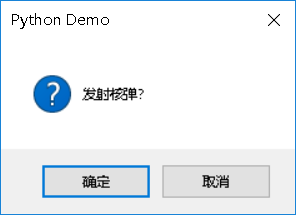
当我们按下“确定”或者“取消”时,都没有任何反应,因为这只是提供一个对话框。
按下“确定”之后,其实是有一个返回值,我们把返回值打印出来:
按下“确定”,返回 True;按下“取消”,返回 False。
所以说,现实生活中发射核弹并不是按下一个按钮就可以的,还需要看你按下按钮之后的返回值之后所进行的一系列操作。
参数
所有的这些函数都有相同的参数:
| 选项 | 含义 |
| default | 1. 设置默认的按钮(也就是按下回车响应的那个按钮) 2. 默认是第一个按钮(像“确定”,“是”或“重试”) 3. 可以设置的值根据对话框函数的不同可以选择:CANCEL,IGNORE,OK,NO,RETRY 或 YES |
| icon | 1. 指定对话框显示的图标 2. 可以指定的值有:ERROR,INFO,QUESTION 或 WARNING 3. 注意:不能指定自己的图标 |
| parent | 1. 如果不指定该选项,那么对话框默认显示在根窗口上 2. 如果想要将对话框显示在子窗口 w 上,那么可以设置 parent=w |
返回值
askokcancel(),askretrycancel() 和 askyesno() 返回布尔类型的值:
askquestion() 返回“yes”或“no”字符串表示用户点击了“是”或“否”按钮
showerror(),showinfo() 和 showwarning() 返回“ok”表示用户按下了“是”按钮
当你的应用程序需要使用打开文件或保存文件的功能时,文件对话框显得尤为重要。
实现起来就是这样:
import tkinter as tk
from tkinter import filedialog
root = tk.Tk()
def callback():
fileName = tk.filedialog.askopenfilename()
print(fileName)
tk.Button(root, text="打开文件", command=callback).pack()
root.mainloop()
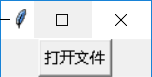
点击“打开文件”
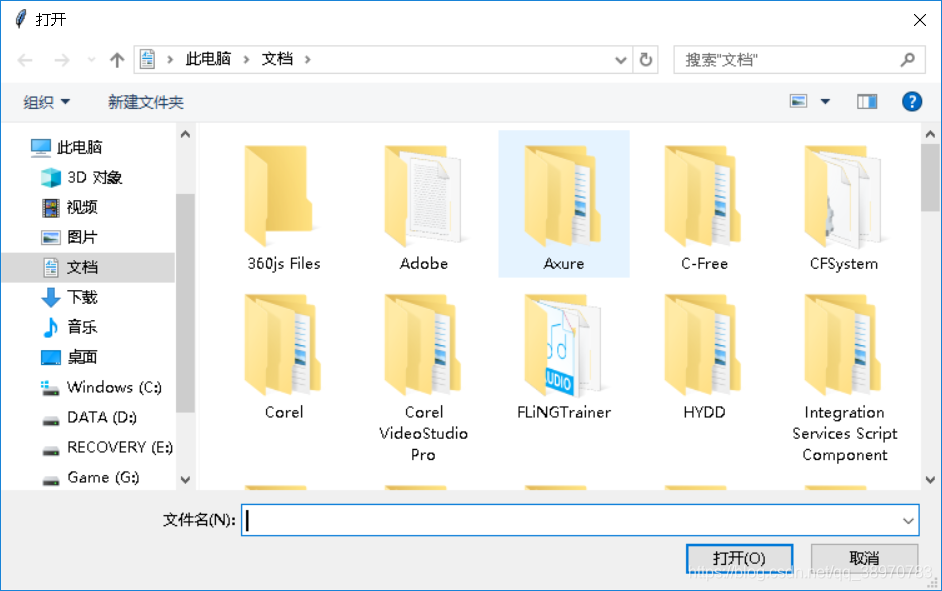
filedialog 模块提供了两个函数:askopenfilename(**option) 和 asksaveasfilename(**option),分别用于打开文件和保存文件。
参数
两个函数可供设置的选项是一样的,下边列举了可用的选项及含义:
| 选项 | 含义 |
| defaultextension | 1. 指定文件的后缀 2. 例如:defaultextension=".jpg",那么当用户输入一个文件名 "logo" 的时候,文件名会自动添加后缀为 "logo.jpg" 3. 注意:如果用户输入文件名包含后缀,那么该选项不生效 |
| filetypes | 1. 指定筛选文件类型的下拉菜单选项 2. 该选项的值是由 2 元祖构成的列表 3. 每个 2 元祖由(类型名,后缀)构成,例如:filetypes=[("PNG", ".png"), ("JPG", ".jpg"), ("GIF", ".gif")] |
| initialdir | 1. 指定打开/保存文件的默认路径 2. 默认路径是当前文件夹 |
| parent | 1. 如果不指定该选项,那么对话框默认显示在根窗口上 2. 如果想要将对话框显示在子窗口 w 上,那么可以设置 parent=w |
| title | 指定文件对话框的标题栏文本 |
返回值
1. 如果用户选择了一个文件,那么返回值是该文件的完整路径
2. 如果用户点击了取消按钮,那么返回值是空字符串
颜色选择对话框提供一个友善的界面让用户选择需要的颜色,大家看下例子:
import tkinter as tk
from tkinter import colorchooser
root = tk.Tk()
def callback():
fileName = tk.colorchooser.askcolor()
print(fileName)
tk.Button(root, text="选择颜色", command=callback).pack().mainloop()
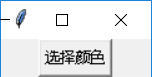
点击“选择颜色”
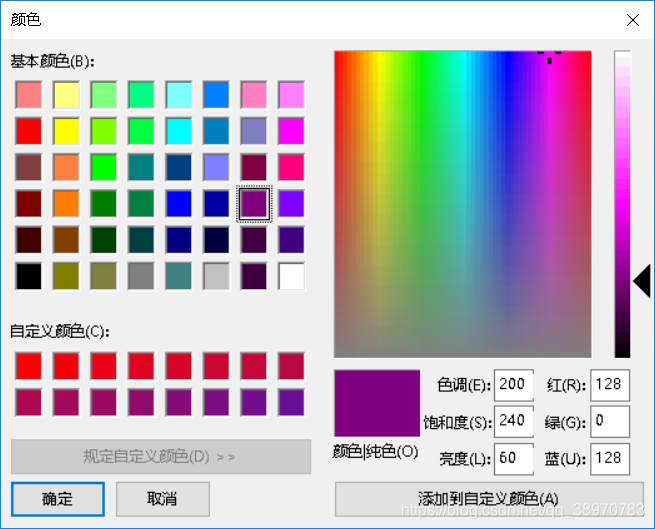
参数
askcolor(color, **option) 函数的 color 参数用于指定初始化的颜色,默认是浅灰色;
option 参数可以指定的选项及含义如下:
| 选项 | 含义 |
| title | 指定颜色对话框的标题栏文本 |
| parent | 1. 如果不指定该选项,那么对话框默认显示在根窗口上 2. 如果想要将对话框显示在子窗口 w 上,那么可以设置 parent=w |
返回值
1. 如果用户选择一个颜色并按下“确定”按钮后,返回值是一个 2 元祖,第 1 个元素是选择的 RGB 颜色值,第 2 个元素是对应的 16 进制颜色值
2. 如果用户按下“取消”按钮,那么返回值是 (None, None)
如果觉得我的文章对您有用,请随意打赏。你的支持将鼓励我继续创作!
